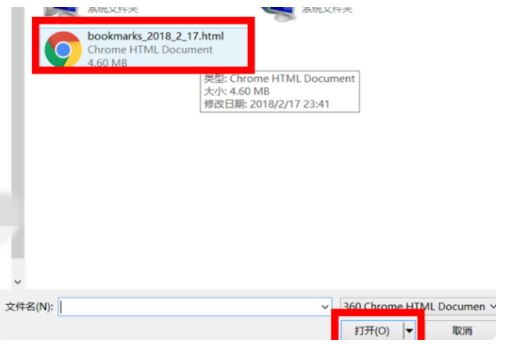google浏览器如何添加收藏夹 google浏览器怎样添加收藏夹
1、打开浏览器,然后单击右上角的[三个点]图标。
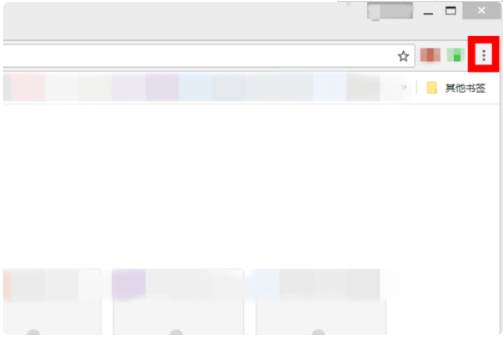
2、浏览器将弹出其主菜单并将鼠标移动到主菜单中间的[书签]栏。
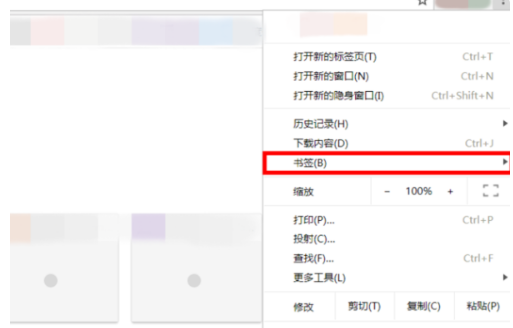
3、将弹出“书签”设置选项的辅助菜单,用鼠标单击辅助菜单顶部的[书签管理器]。
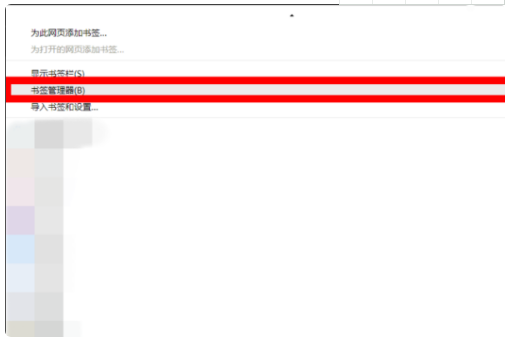
4、首先,转到[书签管理页面],然后单击[三点]图标的[完成]按钮。
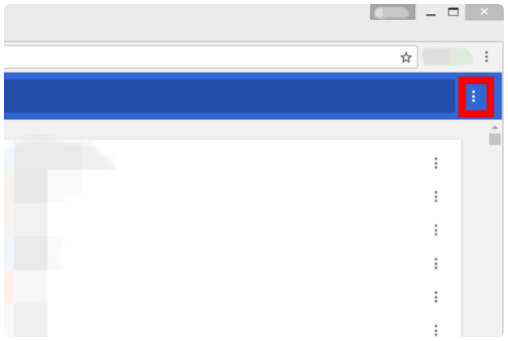
5、在弹出菜单中,使用鼠标单击[导入书签]。

6、在弹出窗口中,转到要导入的收藏夹备份文件的位置,然后用鼠标单击备份文件,然后单击[打开]。稍等片刻,收藏夹的备份文件成功导入。